Магазин Apple потрясающий. Это может многое предложить. Вы можете подписаться на Amazon Prime, Netflix, Crave, Hulu, Spotify и даже на Adobe Creative Cloud. Также есть все больше и больше приложений, на которые вы можете подписаться оттуда. Такое ощущение, что каждый день что-то новое.
Очень заманчиво подписаться на каждое приложение и услугу, которые они предлагают. Скорее всего, у вас уже есть много подписок. Это нормально, пока вы знаете как отменить подписку магазина приложений на Mac.
Содержание: Часть 1. Подписки в App Store бывает сложно отменитьЧасть 2. 2 способа отмены подписки в App Store на Mac Часть 3. Еще о чем следует помнить при отмене подписки в App StoreЧасть 4. В заключение
Люди также читают:Что делать, если вы не можете подключиться к App Store MacВсеобъемлющее руководство о том, как получить SnapChat на MacКак скачать видео с YouTube на Mac
Часть 1. Подписки в App Store бывает сложно отменить
![]()
Вот вещь Есть моменты, когда подписки трудно отменить. Это может быть проблемой, особенно если у вас уже есть много подписок для обработки. Это может вызвать больше проблем, если большинство из этих подписок оплачены и находятся в режиме автоматического продления.
Вы должны найти способ остановить эти подписки. Если нет, вы в конечном итоге заплатите за то, что вам совсем не нужно. Это полная трата денег.
К сожалению, это не так просто отменить. В то время как Apple упрощает покупку платных подписок, отменить ее не так просто. Хотя это может показаться довольно несправедливым для потребителей, это просто так.
Так что, если вы не знаете, как отменить подписку в магазине приложений, найдите время, чтобы прочитать эту статью. Если вы уже знаете, как это сделать, хорошо для вас. Тем не менее, не мешало бы поделиться этой статьей с друзьями и семьей, которые до сих пор не знают, как это сделать. Вы будете делать им большую услугу.
Принять к сведению Есть два способа отменить подписку в магазине приложений на Mac.
Часть 2. 2 способа отмены подписки в App Store на Mac
Метод #1: используйте iMyMac PowerMyMac для поиска и удаления ненужных приложений
В наши дни все полагаются на какое-то приложение или программное обеспечение для выполнения задачи. Почему нет? Кто не виновен в том, что не использует приложение или программное обеспечение для выполнения задачи? Это объясняет, почему у вас и у всех есть много подписок, верно?
Если вам нужен простой способ отмены подписок в магазине приложений на Mac, вы можете использовать программное обеспечение под названием iMyMac PowerMyMac, В отличие от других приложений и программного обеспечения, услуги PowerMyMac действительно ценны. Так как это помогает повысить производительность вашего Mac, это программное обеспечение, которое вам понадобится в течение очень долгого времени.
Внимательно рассмотрите большинство приложений и программ, на которые вы подписаны в прошлом. Большая часть их ценности и полезности, скорее всего, недолговечны. Есть большая вероятность, что вы их даже больше не используете.
Если у вас есть PowerMyMac на вашем Mac, вам не придется справляться с какими-либо дополнительными расходами, ненужные приложения и подписки. Видите ли, PowerMyMac может помочь вам отслеживать те приложения, которые вам больше не нужны. Таким образом, вам не придется обременять себя дополнительными расходами.

Вот как вы можете использовать PowerMyMac для управления подписками в магазине приложений.
- Посетите веб-сайт PowerMyMac.
- Перейти на бесплатную пробную версию, нажав на Бесплатная загрузка кнопка. Помните, что бесплатная пробная версия PowerMyMac безопасна. Он не поставляется с каким-либо другим бесполезным приложением или программным обеспечением.
- Установите PowerMyMac и запустите его.
- Поиграйтесь с навигацией программного обеспечения. Вы заметите, как легко им пользоваться.
- Нажмите на Деинсталлятор приложений чтобы помочь вам найти приложения или программное обеспечение, которые вы больше не используете.
- После того, как вы отменили подписку в магазине приложений, вы можете просто нажать кнопку «Очистить» внизу страницы, чтобы удалить приложение.

Этот процесс очень легко сделать. Это также очень важно, так как предоставляет вам список всех приложений и программного обеспечения, которые установлены на вашем Mac. Из этого списка вы можете посмотреть, что вам нужно, а что нет.
Тогда вы можете начать отписываться от тех, которые вы больше не используете. Вам не нужно будет тратить некоторое время на поиск приложений или программ, которые вам больше не нужны. Вы экономите время и деньги с PowerMyMac.
Метод #2: используйте iTunes для поиска ненужных приложений и программного обеспечения
Еще один способ отменить подписку в магазине приложений - перейти в iTunes. Без программного обеспечения PowerMyMac вам придется искать свои подписки в iTunes.
Поскольку ваши подписки со временем увеличиваются, вам придется делать это на регулярной основе. Если нет, вы будете тратить много денег.
Имейте это в виду. Отмена подписок в магазине приложений полностью зависит от того, какое устройство Apple вы используете в данный момент. Итак, если вы используете свой Mac на данный момент, вот как отменить подписки в магазине приложений.
- Открыть iTunes
- Зайдите в раздел Аккаунт. Прокрутите вниз, чтобы просмотреть мою учетную запись и авторизоваться.
- Прокрутите вниз до Настройки на следующей странице. Здесь вы найдете свой ник, отзывы, рейтинги и другую личную информацию. Самое главное, вы найдете там свои подписки. Вы увидите это прямо под Персональными рекомендациями.
- Нажмите на слово «Управление» прямо в ваших подписках. Это приведет вас на страницу всех ваших подписок.
- Выберите подписку, которую хотите отменить, и нажмите на слово «Редактировать» в правом углу списка.
- Нажмите на Отменить подписку .
- Нажмите на кнопку «Подтвердить» во всплывающем окне.
Часть 3. Еще о чем следует помнить при отмене подписки в App Store
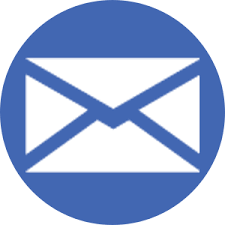
Есть и другие вещи, которые необходимо учитывать при отмене подписок в магазине приложений. Вот один из них. Если вы не видите кнопку отмены подписки, не паникуйте. Что вам нужно сделать, это проверить, истекла ли дата подписки.
Если это так, вам не нужно беспокоиться об отмене. Ваша подписка закончится после окончания текущего периода оплаты. Нет необходимости беспокоиться о повторяющихся платежах. Чтобы быть уверенным в этом, лучше всего проверить дату подписки.
Еще одна вещь, которую вы должны учитывать при отмене подписки в магазине приложений, это то, что вы можете сделать это только из того места, где вы совершили подписку. Итак, что касается отмены подписок в магазине приложений на Mac, вам необходимо убедиться, что вы отменяете это из iTunes или из самого магазина приложений.
Есть некоторые приложения, которые вы могли бы приобрести непосредственно на их сайтах. Если это так, вам придется отменить с их сайтов.
Наконец, приятно знать, что Apple хранит список всех ваших предыдущих подписок прямо в вашей учетной записи. Вы всегда можете посетить это, особенно если вы хотите повторно активировать любое из приложений или программного обеспечения.
Бонусный совет: управляйте всеми подписками в магазине приложений с помощью PowerMyMac
Нет никаких сомнений в том, что Apple позволяет каждому подписаться на приложения и программное обеспечение. Все, что вам действительно нужно сделать, это пойти в их магазин приложений, чтобы подписаться. Благодаря удобству магазина приложений, очень легко накопить массу приложений и программного обеспечения. В какой-то момент все эти приложения и программное обеспечение в конечном итоге будут занимать так много на вашем Mac.
Вы должны были бы управлять всеми этими приложениями и программное обеспечение. К сожалению, вы не сможете сделать это самостоятельно. Сможете ли вы отслеживать все приложения и программы, которые вы приобрели в прошлом? Возможно нет.
Если вы не можете управлять всеми своими подписками в магазине приложений, вам придется платить за них; нравится тебе или нет.
Зачем тратить деньги на приложения и программы, которые вам больше не нужны? Зачем тратить свое время на отслеживание приложений и программного обеспечения, которые вы приобрели в прошлом? Позвольте iMyMac PowerMyMac сделать все это за вас. С помощью всего лишь нескольких щелчков мыши PowerMyMac может предоставить полный список всех подписок в вашем магазине приложений. Оттуда вы можете решить отменить или не отменить.
Часть 4. В заключение
Нет сомнений в том, что вы должны знать, как отменить подписку в магазине приложений на вашем Mac. Если нет, вы будете тратить много денег на автоматическое обновление приложений и программного обеспечения, которые вам больше не нужны.
К сожалению, отменить подписку в магазине приложений не так просто, как приобрести ее. Тем не менее, есть способы пойти на это. Вы можете использовать PowerMyMac, чтобы помочь вам управлять и удалять ненужные приложения и программное обеспечение, или вы можете регулярно проверять свою учетную запись Apple. Выбор за вами.
Дайте нам знать ваши мысли о том, как отменить подписку в магазине приложений на Mac. Не стесняйтесь, чтобы оставить комментарий ниже.



